PS-2019立体字 森林场景合成图文教程发布时间:2021年11月01日 08:00
虎课网为您提供图像合成版块下的PS-2019立体字 森林场景合成图文教程,本篇教程使用软件为PS(CC2018),难度等级为中级拔高,下面开始学习这节课的内容吧!
1.我们使用【PS】新建画布【1080x660】我们将装饰组,文字层,背景层进行拖入摆放。

2.我们选中文字层进行点击【3D】进行调整右侧参数如图所示。
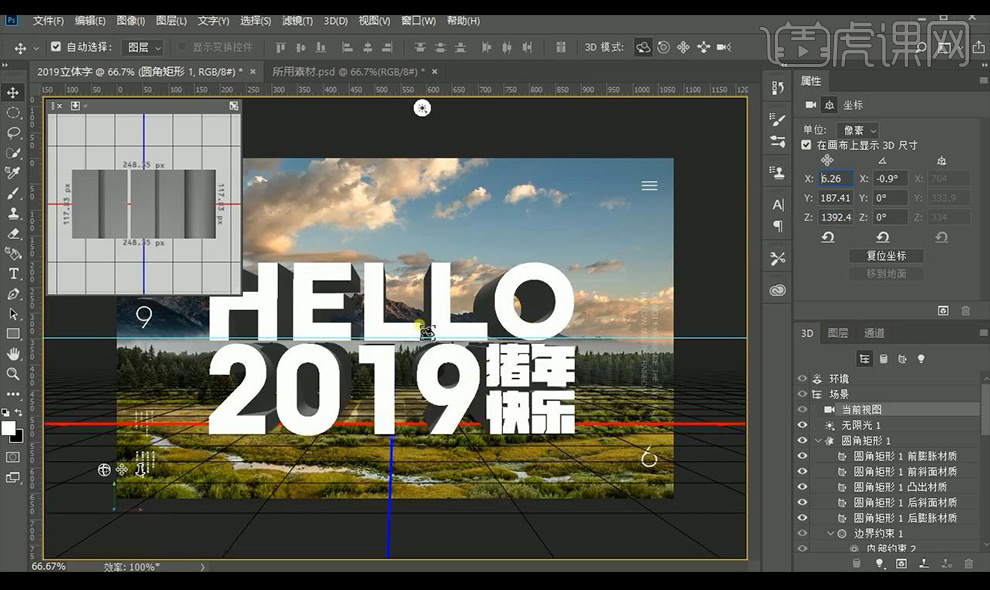
3.接下来我们调整另一个属性参数如图所示。
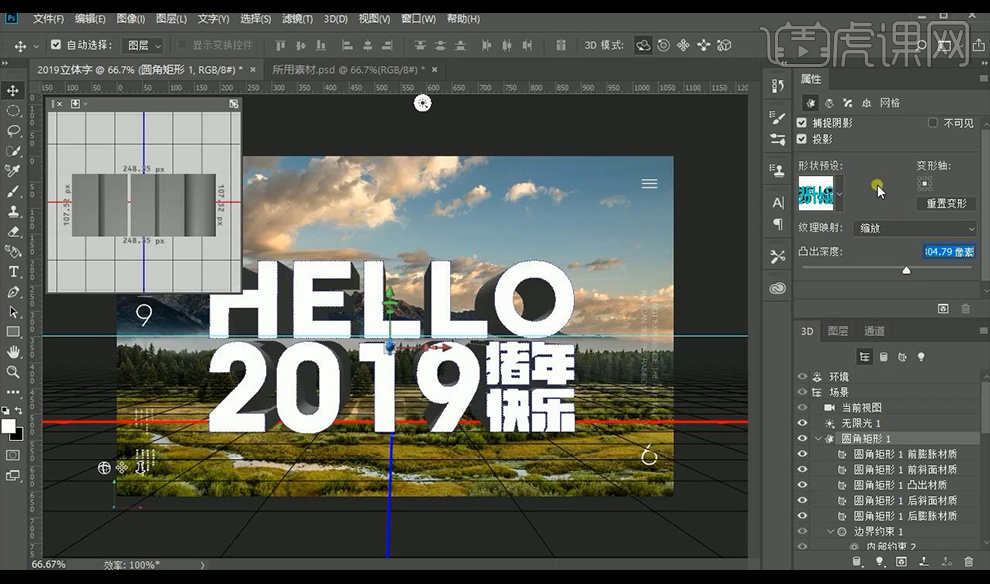
4.然后我们再给其继续变形参数如图所示。
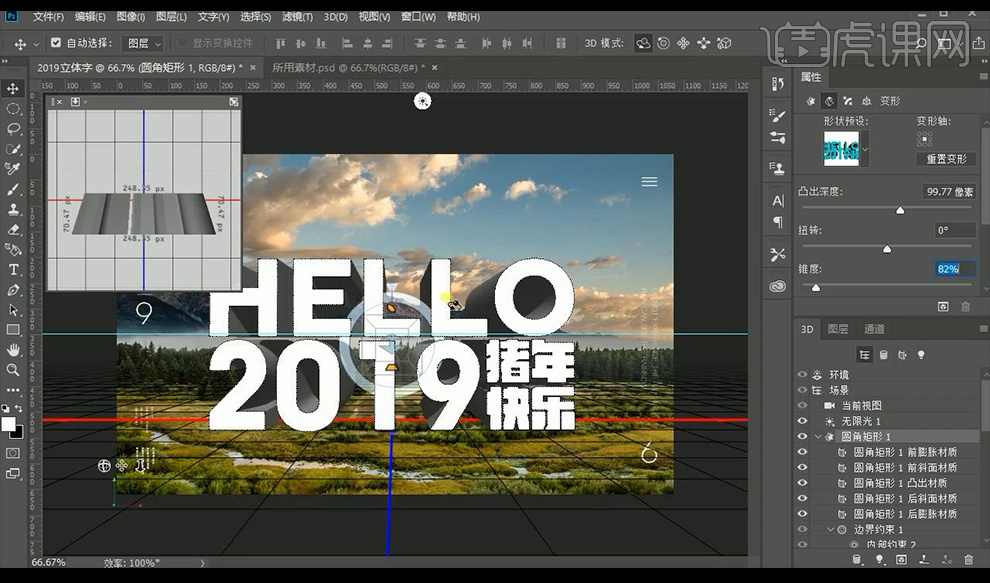
5.我们将图层转为智能对象,接下来我们使用【快速选择工具】进行选中形状的白色选区,新建图层编组添加蒙版。

6.然后我们使用【钢笔工具】将底部不需要的部分删除,新建图层进行编组添加蒙版。

7.将立体层进行隐藏,然后我们拖入石头纹理摆放到正面的组里。
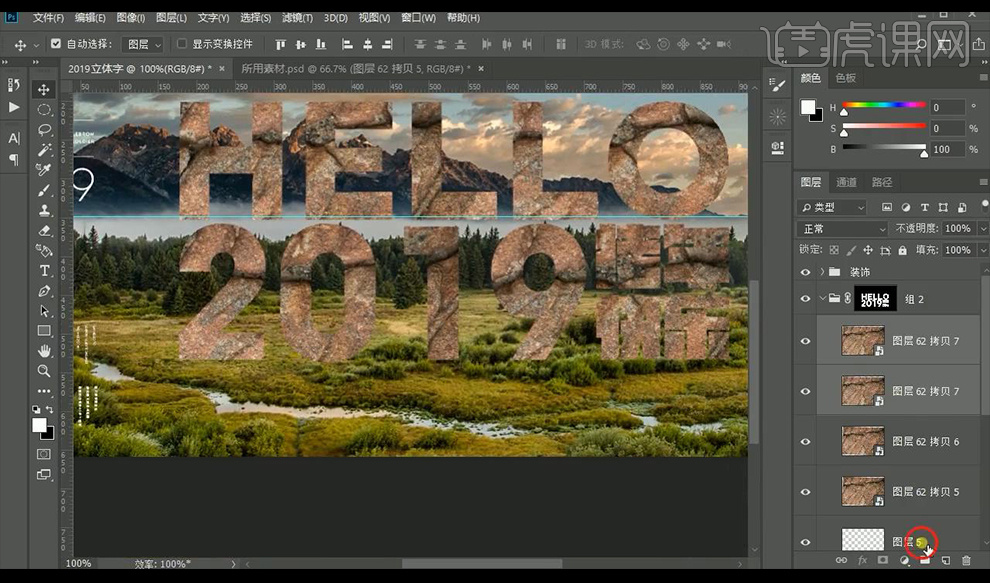
8.接下来我们复制一层进行拖入厚度组,添加【曲线】进行压暗。
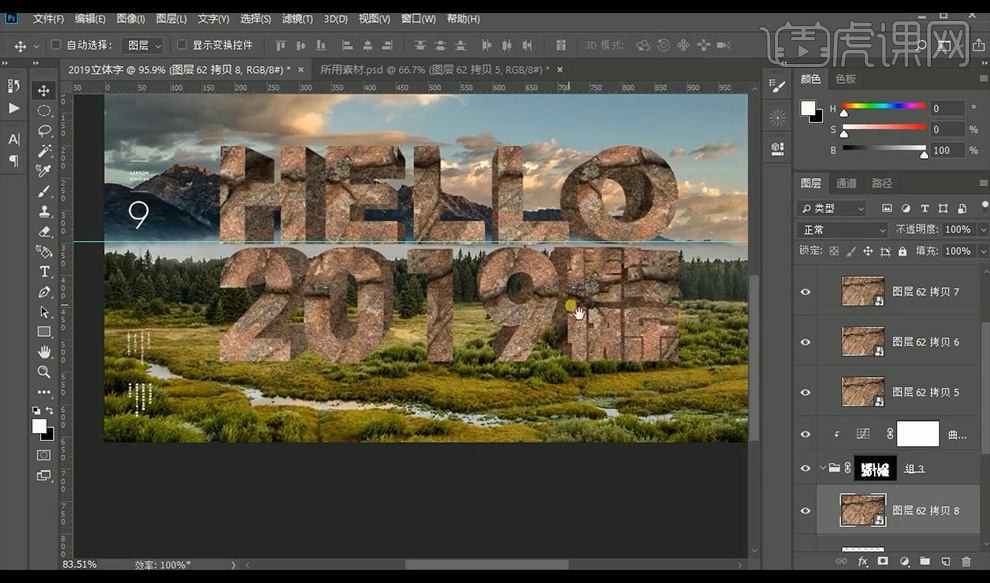
9.然后我们对正面组进行添加【波纹】参数如图所示。
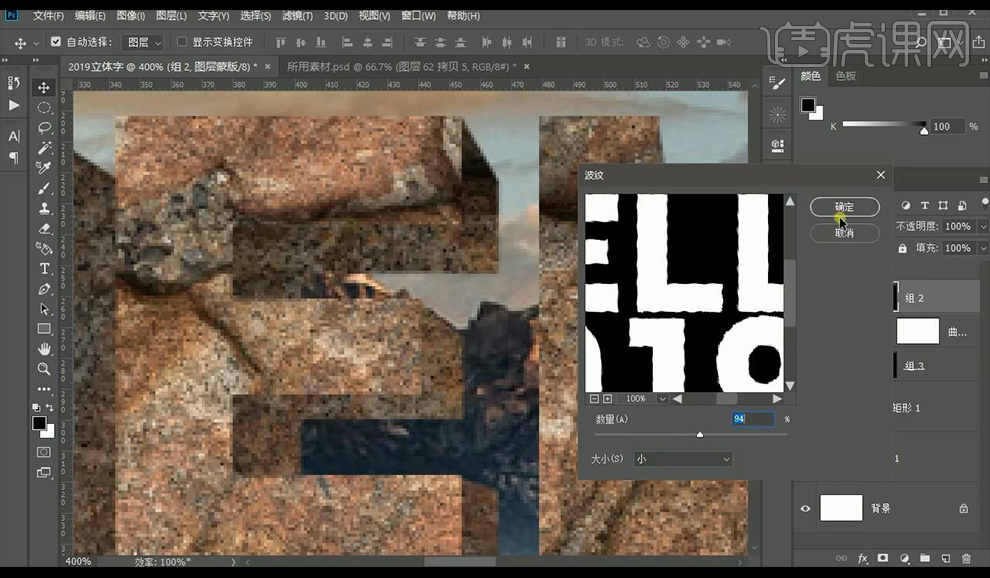
10.我们进行按住【Alt+蒙版选区】进入蒙版,进行添加【USM锐化】如图所示。

11.按住【Alt】点击蒙版回来图层,我们再对厚度组蒙版进行添加【波纹】确定,然后添加【USM锐化】如图所示。

12.我们对正面组进行添加【曲线】提亮加强一点对比,然后再添加曲线进行压暗,蒙版反向进行涂抹暗的裂缝纹理效果。

13.接下来我们载入蒙版选区新建曲线进行提亮,然后将蒙版微移两个像素。

14.我们选择正面组选区进行向下微移,再进行添加【曲线】进行提亮一些。

15.我们对厚度组进行添加【曲线】压暗一些,然后再添加一层曲线进行加强一下对比。

16.我们显示3D层放到厚度组上创建剪切蒙版混合模式为【正片叠底】降低不透明度。

17.接下来我们对这层添加【曲线】压暗蒙版反向进行涂抹暗部,再添加曲线进行涂抹缝隙加强对比。
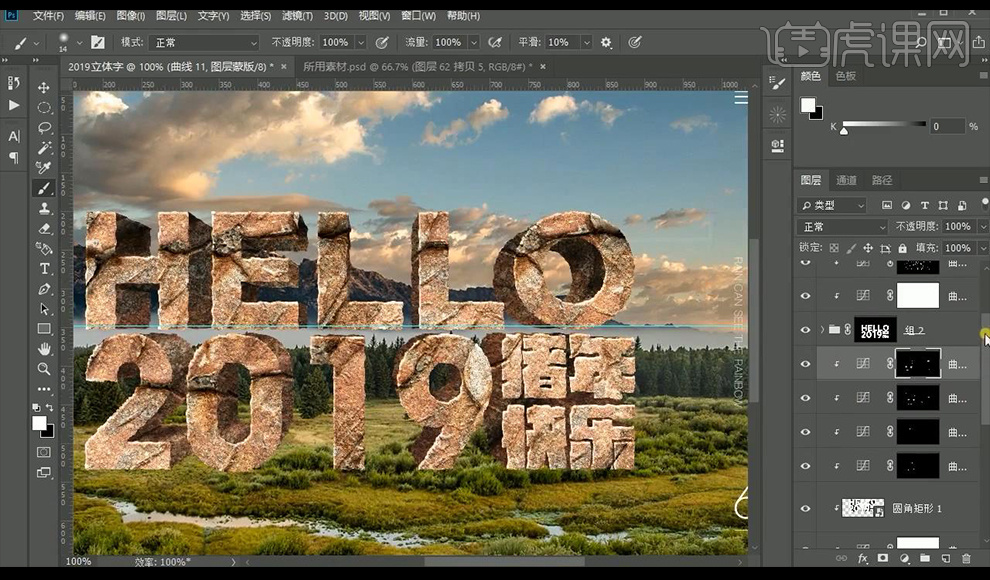
18.然后我们拖入树木,花朵,草丛,鹦鹉素材如图所示。
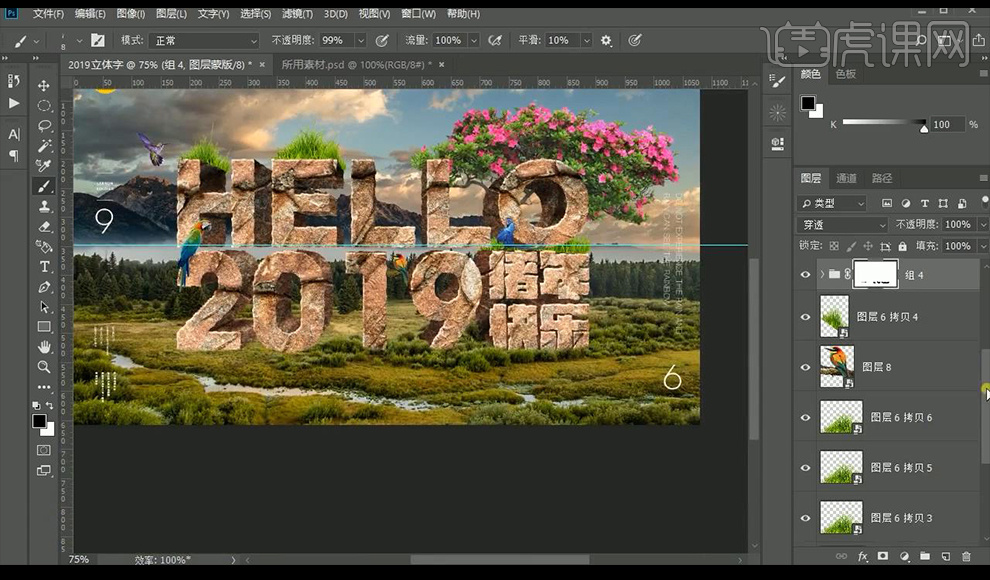
19.我们接下来对背景压暗,然后进行蒙版反向进行涂抹文字底部暗部效果。

20.接下来我们对文字正面组进行添加【曲线】压暗,然后涂抹鹦鹉等素材的投影。

21.我们对背景添加【曲线】加强一点对比,然后进行添加【色彩平衡】调整参数如图所示。

22.接下来我们再拖入树木素材在两侧,然后对文字组进行添加【色相饱和度】参数如图所示。

23.再进行添加【色彩平衡】参数如图所示。

24.微调细节部分,本节课结束。

以上就是PS-2019立体字 森林场景合成图文教程的全部内容了,你也可以点击下方的视频教程链接查看本节课的视频教程内容,虎课网每天可以免费学一课,千万不要错过哦!


















